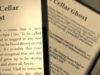Come aprire ePub
I file ePub (abbreviazione di "electronic publication) sono dei libri in formato elettronico che utilizzano uno standard aperto, basato su XML, per fornire all'utente dei testi dinamici ottimizzati per la visualizzazione su lettori di eBook, tablet e PC. Se ne hai scaricato qualcuno da Internet e prima di trasferirlo sul tuo eBook reader vorresti sincerarti del suo contenuto, sappi che sei capitato nel posto giusto, al momento giusto.
Oggi, infatti, ti darò qualche “dritta” su come aprire ePub utilizzando alcuni software gratuiti che permettono di leggere la tipologia di file in questione direttamente sul computer, ma anche di organizzarli, gestirli, modificarne le informazioni (titolo, autore, anno di pubblicazione ecc.) e all'occorrenza convertirli partendo da altri formati di file.
Vedremo anche come aprire i libri in formato ePub direttamente dalla finestra del browser, senza ricorrere ad alcun programma aggiuntivo, e come fare su smartphone e tablet, senza doverli prima trasformare in altri tipi di file. Ora, però, non dilunghiamoci troppo in chiacchiere e passiamo all'azione. Da' un'occhiata alle soluzioni che sto per consigliarti, scegli quella che ti sembra più adatta alle tue necessità e comincia a utilizzarla seguendo le indicazioni che trovi di seguito, ti assicuro che sarà tutto molto più semplice di quello che immagini!
Indice
- Informazioni preliminari
- Come aprire ePub da PC
- Come aprire ePub online
- Come aprire ePub su Android
- Come aprire ePub su iPhone e iPad
- Come aprire ePub su Kindle
- Come aprire file ePub in PDF
Informazioni preliminari
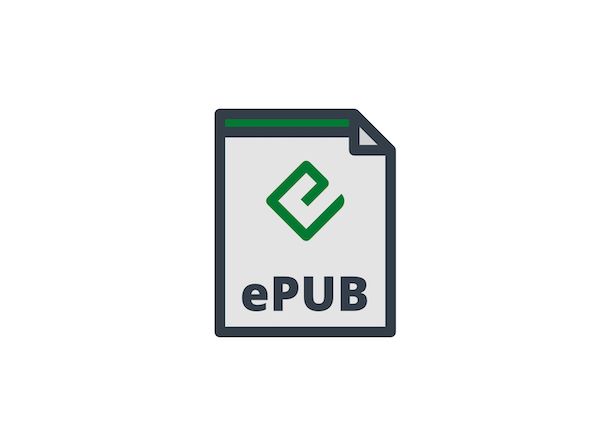
Prima di entrare nel vivo del tutorial, andandoti a spiegare in dettaglio come aprire ePub, ci sono alcune informazioni preliminari che è mio dovere fornirti.
Gli ePub, come già anticipato, possono essere aperti su vari dispositivi, quali computer, smartphone, tablet e lettori di eBook. Ciononostante, possono esserci alcuni casi in cui i file ePub risultano impossibili da aprire. Quando ciò accade, solitamente è perché si ha a che fare con un libro protetto da DRM.
Nel caso in cui non ne fossi a conoscenza, i DRM sono dei “lucchetti digitali” che le aziende applicano agli eBook per impedirne la visualizzazione su device e software diversi da quelli “benedetti” da loro stesse.
La maggior parte delle soluzioni per aprire gli ePub non possono leggere i file appartenenti alla suddetta tipologia con DRM, quindi prima di scaricare un eBook verifica sempre che questo non sia affetto da tale tipo di restrizioni. A dire il vero, esistono in Rete anche plugin e tool che consentono di rimuovere i DRM dai libri, ma quest'operazione viola i termini d'uso di molti store di eBook, motivo per cui te ne sconsiglio caldamente l'utilizzo.
Come aprire ePub da PC
Fatte le dovute precisazioni di cui sopra, direi che possiamo passare al sodo e andare a scoprire, dunque, come aprire ePub da PC. Qui di seguito trovi segnalati alcuni ottimi strumenti da usare per riuscirci su Windows, macOS e Linux.
Calibre (Windows/macOS/Linux)
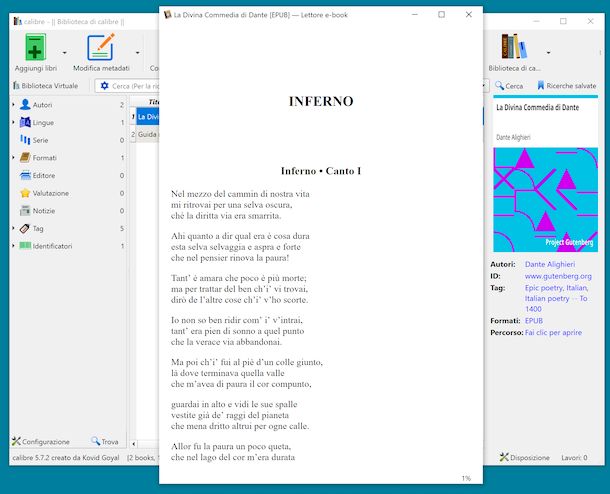
Se vuoi scoprire come aprire gli ePub su un computer, non posso che consigliarti Calibre. Non ne hai mai sentito parlare? Male! Ad ogni modo non c'è problema, rimediamo subito: si tratta di quello che viene ritenuto a gran voce come il miglior programma per la visualizzazione e la gestione dei libri elettronici su Windows, macOS e Linux. È gratuito e open source. Permette non solo di aprire tutti i più popolari formati di eBook, ma anche di convertirli tra loro, modificare tutte le informazioni sui libri e sincronizzare gli eBook con gli eBook reader.
Per effettuarne il download sul tuo PC, collegati al sito Internet di Calibre e clicca prima sul logo del sistema operativo che stai utilizzando e poi sul link Download Calibre.
A download ultimato, se stai usando Windows, apri il pacchetto d'installazione del software e, nella finestra che compare sul desktop, seleziona la voce I accept the terms in the License Agreement, clicca sui pulsanti Install e Sì e poi clicca sul pulsante Finish, per completare il processo d'installazione e avviare il programma.
Se utilizzi macOS, invece, apri il pacchetto .dmg che hai scaricato poc'anzi, trascina l'icona del software nella cartella Applicazioni del Mac, facci clic destro sopra e seleziona la voce Apri dal menu contestuale, in modo da avviare Calibre andando però ad aggirare le limitazioni imposte da Apple verso le applicazioni provenienti da sviluppatori non certificati (operazione che va eseguita solo al primo avvio).
A questo punto, a prescindere dall'OS impiegato, completa la breve configurazione iniziale del programma. Durante la procedura devi scegliere la lingua in cui utilizzare Calibre (l'Italiano è compreso, stai tranquillo), devi indicare la cartella in cui salvare gli eBook e devi selezionare il modello di eBook reader in tuo possesso (se ne hai uno).
Una volta visualizzata la finestra principale del programma sullo schermo, clicca sul pulsante Aggiungi libri che si trova in alto a sinistra, seleziona i file ePub da importare e fai doppio clic sul loro titolo per poterli leggere Se non riesci a trovare determinati ePub nella libreria di Calibre, puoi filtrarne la visualizzazione tramite le categorie a sinistra oppure puoi effettuare una ricerca diretta mediante il campo di testo in alto.
L'eBook selezionato verrà aperto in una nuova finestra mediante la quale poter scorrere tra le pagine che lo compongono, usando le frecce direzionali della tastiera oppure la rotella di scorrimento del mouse. Dalla finestra in questione è altresì possibile accedere a specifiche funzionalità collegate alla lettura (es. la dimensione del testo visualizzato, la modalità a schermo intero o la suddivisione in pagine) usando la pulsantiera collocata a sinistra. Per maggiori informazioni, leggi la mia guida su come funziona Calibre.
FBReader (Windows/macOS/Linux)
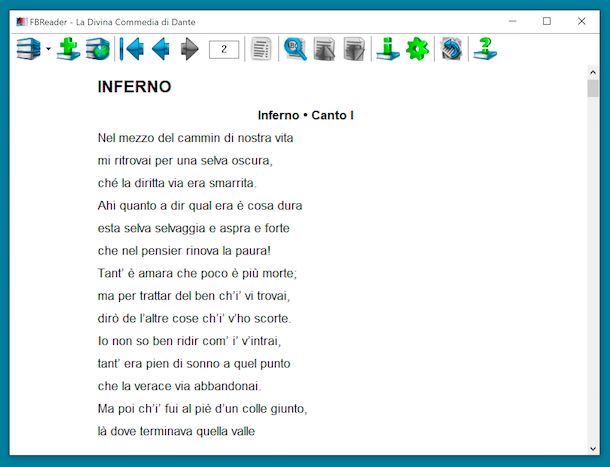
Un altro ottimo programma a cui, a parer mio, faresti bene a rivolgerti se desideri aprire i file ePub sul tuo computer è FBReader. Si tratta di un lettore di eBook gratuito che permette di fare una sola cosa — visualizzare i libri elettronici sul computer — e di farla bene. È compatibile con tutti i principali sistemi operativi: Windows, macOS e Linux.
Per scaricare FBReader sul tuo PC, se utilizzi un PC con Windows 10 e successivi, ti basta recarti sul Microsoft store e procedere al download dell'applicazione. Se utilizzi macOS, invece, ti basta recarti sul Mac App Store e fare clic sul pulsante Ottieni. Qualora utilizzassi Linux o ChromeOS, puoi recarti sul sito ufficiale.
Ora che visualizzi la finestra principale di FBReader sullo schermo, clicca sul pulsante (+) collocato in alto a sinistra, seleziona il libro in formato ePub che vuoi leggere sul tuo computer, gestisci le informazioni relative al file usando i campi e i menu che ti vengono proposti e fai clic sul pulsante OK. Se stai usando macOS, clicca invece sul menu File collocato in alto a sinistra, scegli la voce Open e apri l'eBook di tuo interesse.
Una volta visualizzato l'eBook, usa le frecce direzionali sulla tastiera oppure la rotella di scorrimento del mouse per sfogliare le pagine che lo compongono. Invece, per cambiare colore, dimensione e tipologia dei font, clicca sull'icona dell'ingranaggio e regola le preferenze disponibili nelle schede della finestra che si apre. Su macOS, clicca sul menu FBReader, in alto a sinistra, quindi sulla voce Preferences e serviti dei comandi disponibili nel riquadro che compare.
Libri (macOS)
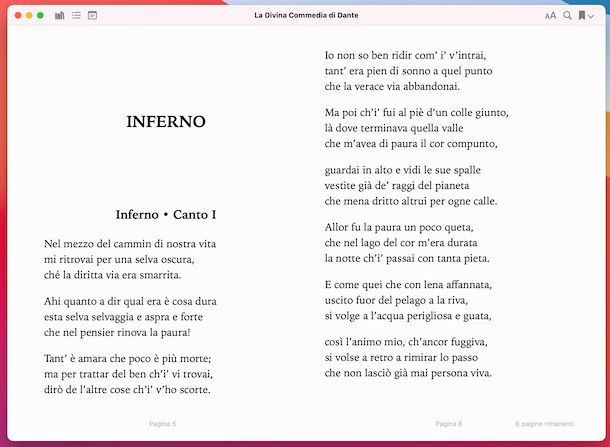
Se stai usando un computer Apple, puoi aprire ePub Mac anche usando Libri, l'applicazione ufficiale di Apple per il download, la gestione e la lettura degli eBook. È semplicissima da utilizzare e, grazie ad iCloud, sincronizza i libri su tutti i dispositivi in maniera completamente automatica.
Per servirtene per il tuo scopo, ti basta semplicemente fare doppio clic sull'icona del file ePub che vuoi aprire. Se Libri non è l'applicazione predefinita per l'apertura degli eBook su Mac e, dunque, si apre un programma diverso, per rimediare fai clic destro sull'icona del file, scegli la voce Apri con dal menu contestuale e poi quella Libri.
In alternativa a come ti ho appena indicato, apri Libri facendo clic sulla relativa icona (quella con lo sfondo arancione e il libro aperto) che trovi nel Launchpad, fai clic sul menu File in alto a sinistra, quindi sulla voce Aggiungi alla libreria e seleziona gli eBook da aprire. In seguito, fai doppio clic sulla copertina del libro che è stato appena aggiunto alla libreria del programma. Se non riesci a trovare l'eBook, puoi aiutarti filtrando la visualizzazione dei risultati tramite le schede in alto oppure digitando le keyword di tuo interesse nel campo apposito collocato in alto a destra.
Una volta aperto l'eBook, potrai cominciare a sfogliarlo usando i tasti direzionali sulla tastiera oppure della rotella di scorrimento del mouse. Invece, portando il puntatore del mouse sulla barra degli strumenti puoi accedere alle funzioni per modificare i font, aggiungere segnalibri, effettuare una ricerca interna al libro ecc.
Altre soluzioni per aprire ePub da PC
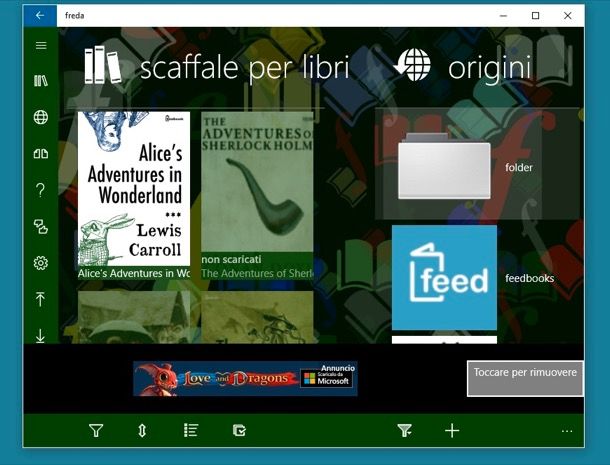
Se cerchi altre soluzioni per aprire ePub da PC, ti suggerisco di mettere alla prova i programmi che ho provveduto a segnalarti nell'elenco qui di seguito.
- Freda (Windows) — si tratta di un'applicazione gratuita per Windows 10/11 e ottimizzata anche per l'uso tramite comandi touch sui computer che prevedono tale possibilità, la quale permette di aprire i file ePub, FB2, HTML e TXT e di leggerli in maniera molto comoda.
- Yomu EBook Reader (macOS) — è un'applicazione a costo zero per macOS per leggere i libri in formato digitale e che presenta un'interfaccia utente che consente di concentrarsi sui contenuti, evitando impostazioni superflue. Da notare che propone acquisti in-app (al costo base di 4,49 euro) per sbloccare funzioni aggiuntive.
Come aprire ePub online
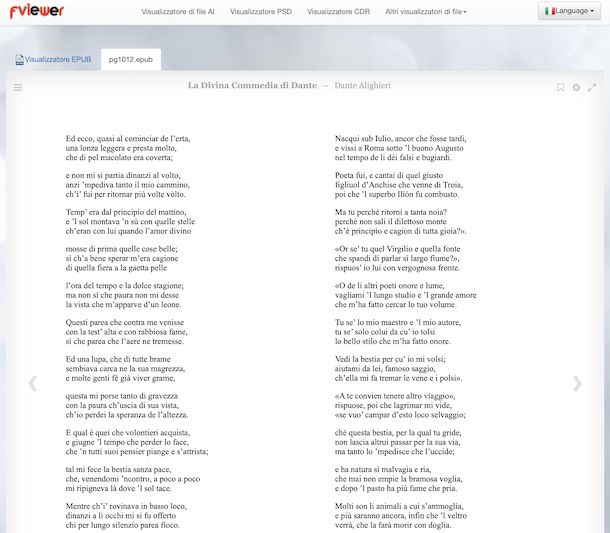
Se non hai la possibilità di usare appositi programmi per computer, e ti stai chiedendo come aprire ePub online, sappi che puoi farlo tramite degli appositi servizi Web, come nel caso di EPUB Viewer. È gratis, facilissimo da usare, funziona da qualsiasi browser e sistema operativo e non richiede registrazione. L'unica cosa di cui occorre tener conto, relativamente alla tutela della privacy, è che non vengono fornite informazioni esatte in merito a dopo quanto tempo i file caricati sui server del servizio vengono rimossi.
Per usarlo, visita la relativa home page e trascina il file ePub che vuoi visualizzare nel box Trascina qui i file. In alternativa, puoi aprire il file “manualmente”, facendo clic sul pulsante Scegli file e selezionandolo dal tuo computer. Puoi altresì aprire gli ePub che si trovano online, digitandone l'URL nel campo sottostante la voce Visualizza file online e cliccando poi sul pulsante Visualizza.
In seguito, attendi che l'upload dell'ePub venga portato a termine, dopodiché potrai sfogliarlo servendoti delle frecce direzionali visibili sullo schermo oppure tramite quelle poste sulla tastiera. Sulla barra degli strumenti in alto, invece, trovi i pulsanti per attivare la visualizzazione a tuto schermo, regolare le impostazioni e accedere ai capitoli e ai segnalibri dell'ePub ecc.
Come aprire ePub su Android
Se vuoi leggere i tuoi eBook da smartphone e tablet e se, più precisamente, ti interessa capire come aprire ePub su Android, qui sotto trovi alcune soluzioni che puoi valutare di impiegare.
ReadEra
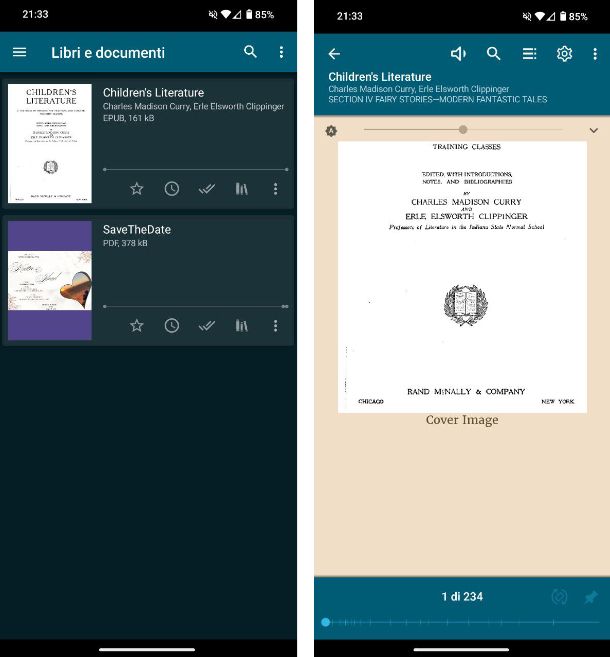
Tra le migliori app per aprire gli ePub su Android c'è senza dubbio ReadEra. Ha un'interfaccia molto gradevole, e permette di visualizzare in maniera ottimale file in formato ePub, PDF, Word (DOC, DOCX, RTF), Kindle (MOBI, AZW3), DJVU, FB2, TXT, ODT e CHM presenti all'interno della memoria del tuo dispositivo.
Una volta scaricata e installata l'app, aprila e premi sul pulsante Continua, poi su Trova e consenti l'accesso ai file presenti nel tuo dispositivo.
Dalla schermata principale dell'app, troverai subito comparire un elenco con tutti i libri individuati dall'app. Una volta individuato quello che desideri leggere, premi sulla sua copertina e poi sul pulsante Leggi posto in alto a destra per avviarne la consultazione. Una volta aperto il libro, potrai accedere alla visualizzazione a schermo intero facendo tap al centro dello schermo e fare la medesima procedura per richiamare la barra degli strumenti dell'app. Gli strumenti disponibili permettono di cercare termini nell'eBook, visualizzarne l'indice, regolare le impostazioni di font e sfondo (l'icona dell'ingranaggio) e molto altro ancora.
Altre app per aprire ePub su Android
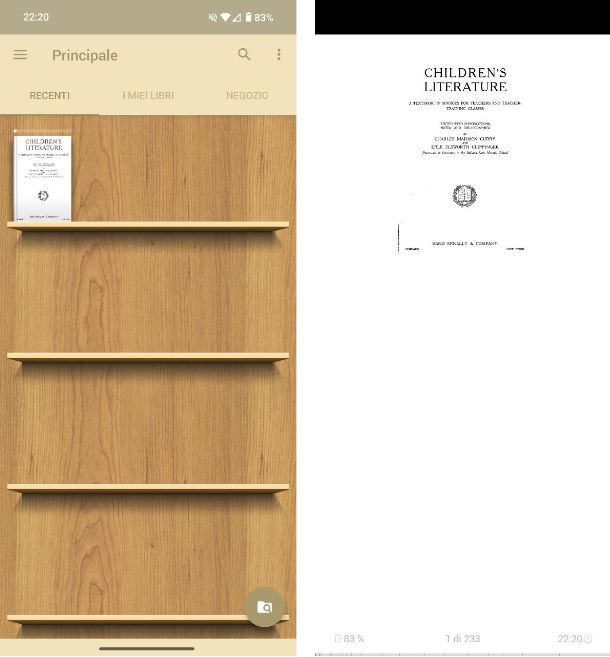
Se cerchi altre app per aprire ePub su Android, ti consiglio di rivolgerti alle soluzioni presenti nell'elenco sottostante.
- eReader Prestigio — è un'altra app tramite cui è possibile leggere eBook su Android. Supporta numerosi formati, come ePub, PDF, ePub3, FB2, HTML, DOC, RTF, permette di sfogliare anche gli eBook protetti tramite il sistema DRM e di accedere alle raccolte di libri online. È gratis, ma propone acquisti in-app (a partire da 1,09 euro) per sbloccare funzioni extra.
- Freda — è la controparte per Android dell'applicazione per aprire gli ePub che ti ho suggerito anche nel [passo dedicato al versante computer presente a inizio guida. Permette di leggere libri digitali in vari formati — incluso quello oggetto del tutorial, ovviamente — e di accedere a una vasta raccolta online di eBook. È gratis, ma propone acquisti in-app (al costo base di 69 cent.) per accedere a funzioni aggiuntive.
- Google Play Libri — app gratuita sviluppata da Google che funge da lettore di eBook, oltre a includere uno store tramite il quale è possibile scaricare libri digitali e audiolibri di proprio interesse, sia a costo zero che a pagamento.
Se desideri scoprire altre app adatte a tale scopo, dai un'occhiata al mio tutorial sulle app per eBook.
Come aprire ePub su iPhone e iPad
Se possiedi un dispositivo iOS/iPadOS e, dunque, ti stai chiedendo come aprire ePub su iPhone e iPad, ti informo che puoi affidarti ad alcune soluzioni come quelle che trovi elencate qui sotto. Mettile subito alla prova e sono certo che sapranno soddisfarti!
Libri
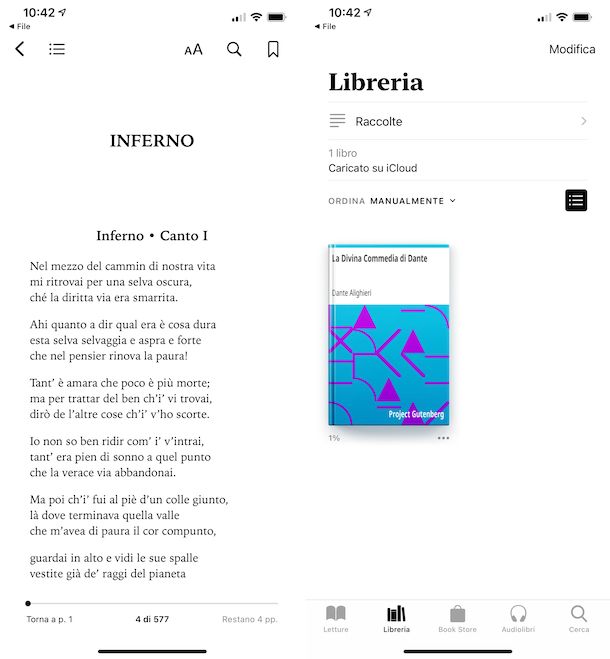
iPhone e iPad includono “di serie” un'applicazione denominata Libri che consente il download, la gestione e la lettura dei libri digitali e supporta la sincronizzazione a mezzo iCloud. Si tratta essenzialmente della versione per dispositivi mobili del programma per macOS di cui ti ho parlato nel precedente paragrafo e funziona praticamente alla stessa maniera. La si trova preinstallata su iOS/iPadOS, ma qualora rimossa può essere scaricata nuovamente dalla relativa sezione dell'App Store.
Tutto quello che devi fare per servirtene è recarti nella posizione in cui è presente il file ePub (tramite l'app File o un altro gestore di file) oppure aprire l'app in cui è salvato il libro, dopodiché devi fare tap sul suo titolo.
Procedendo come ti ho indicato poc'anzi, l'eBook dovrebbe essere importato in automatico nell'app Libri. Se questo non accade, seleziona prima l'icona per la condivisione (quella con i l quadrato e la freccia) visibile sul display e fai tap sulla voce Copia su Libri o Apri in Libri presente nel menu che ti viene mostrato.
Dopo aver aperto l'eBook, per sfogliarne il contenuto effettua degli swipe sul display. Se vuoi avanzare rapidamente tra le varie pagine, modificare il tipo di font, effettuare una ricerca interna al libro ecc., ti basta richiamare le barre degli strumenti, facendo tap sullo schermo, e premendo sui pulsanti corrispondenti.
Per accedere alla libreria dell'app, invece, premi sulla freccia verso sinistra che trovi nella parte in alto dello schermo dopo aver richiamato le toolbar e seleziona la sezione Libreria situata in basso. Per filtrare i libri disponibili, seleziona la voce Raccolte e poi la categoria di tuo interesse, mentre per eseguire una ricerca diretta, premi sull'icona Cerca situata in basso a destra.
Altre app per aprire ePub su iPhone e iPad
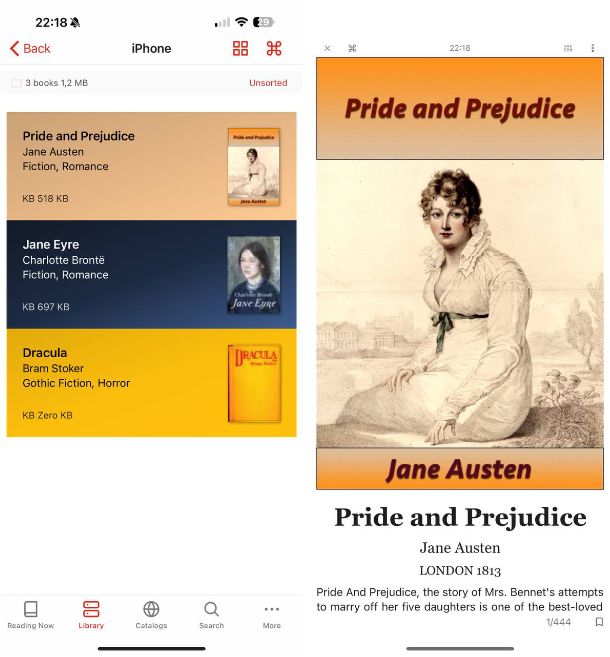
Cerchi altre app per aprire ePub su iPhone e iPad? In tal caso, metti alla prova le soluzioni che ho provveduto a segnalarti nell'elenco qui sotto.
- KyBook — altra app per catalogare e leggere libri digitali in formato ePub, PDF, MOBI ecc., tramite un'interfaccia utente semplice. Supporta varie modalità di lettura e offre comandi facili e intuitivi. È gratuita, ma propone acquisti in-app (al costo base di 3,49 euro) per sbloccare funzioni extra.
- FBReader — app per leggere eBook su computer di cui ti ho parlato nel passo a inizio tutorial è disponibile anche per iPhone e iPad. Presenta praticamente le stesse funzioni ed è gratis, ma vanno effettuati acquisti in-app (al costo di 5,49 euro) per sbloccare tutte le funzionalità disponibili.
Come aprire ePub su Kindle

Ti stai chiedendo come aprire ePub su Kindle? Se possiedi un Kindle, sappi che nel 2022 è stato introdotto anche il supporto ai file ePub, i quali vanno inviati al proprio eReader tramite email. Maggiori info qui.
Come aprire file ePub in PDF
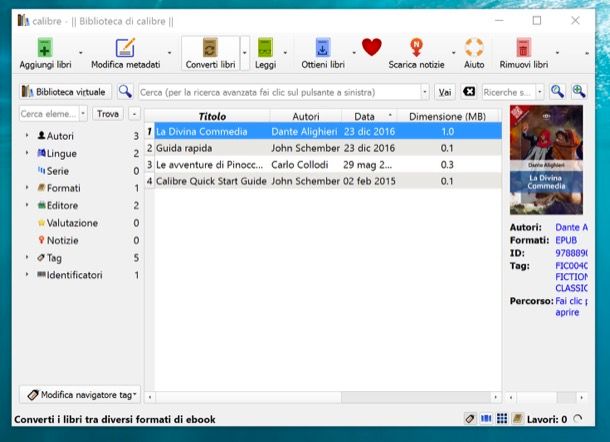
Se ti stai chiedendo come aprire file ePub in PDF, probabilmente il tuo scopo è aprire un documento ePub in un lettore di file PDF. Ebbene, questa operazione spesso non è direttamente possibile, tuttavia adoperando prima un convertitore di ePub in PDF, puoi ottenere facilmente un documento leggibile nel tuo PDF reader preferito. Per approfondire la questione, leggi il mio tutorial su come trasformare ePub in PDF.

Autore
Salvatore Aranzulla
Salvatore Aranzulla è il blogger e divulgatore informatico più letto in Italia. Noto per aver scoperto delle vulnerabilità nei siti di Google e Microsoft. Collabora con riviste di informatica e ha curato la rubrica tecnologica del quotidiano Il Messaggero. È il fondatore di Aranzulla.it, uno dei trenta siti più visitati d'Italia, nel quale risponde con semplicità a migliaia di dubbi di tipo informatico. Ha pubblicato per Mondadori e Mondadori Informatica.